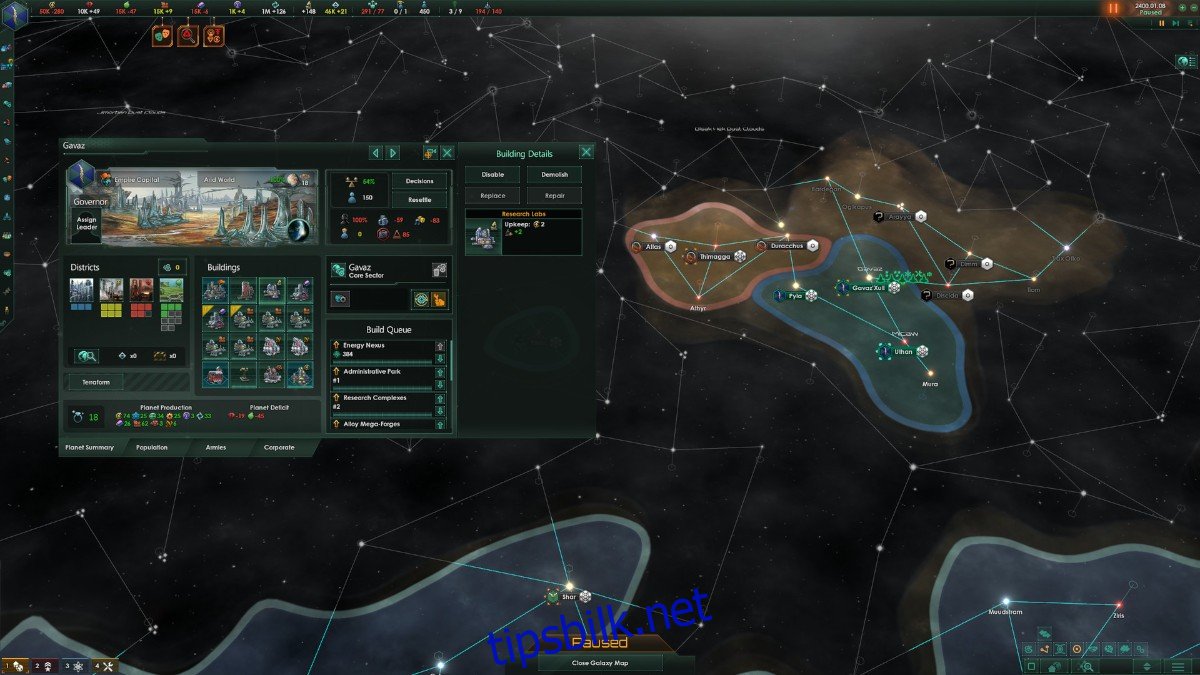Stellaris er et strategispill utviklet og utgitt av Paradox Interactive. I spillet utforsker spilleren verdensrommet, styrer sitt eget imperium og etablerer diplomati med andre verdener.
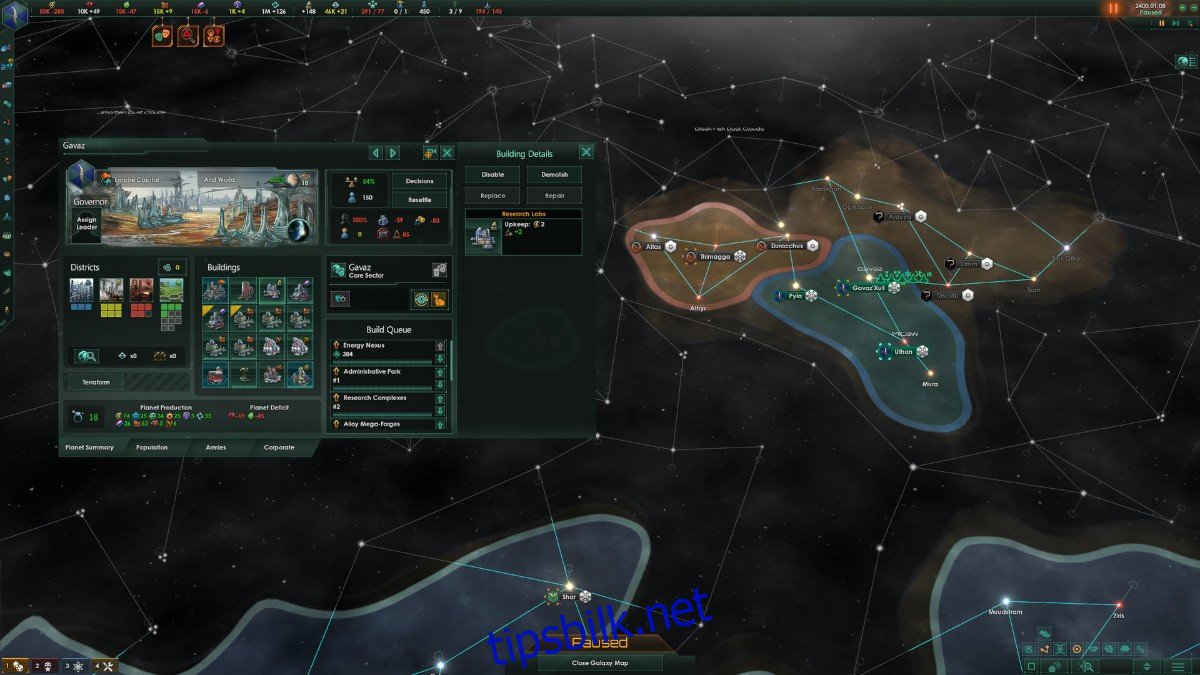
Stellaris ble utgitt på Linux for en stund siden. Imidlertid fungerer det bare på Linux gjennom Steam. I denne veiledningen viser vi deg hvordan du får den i gang.
Innholdsfortegnelse
Få Stellaris til å jobbe på Linux
Stellaris fungerer på Linux, men bare ved hjelp av Steam for Linux. For å få dette til å fungere, må du installere Linux-utgivelsen av Steam. For å få Linux Steam-klienten til å fungere, start med å åpne et terminalvindu.
Installer Steam
For å åpne et terminalvindu på Linux-skrivebordet, trykk Ctrl + Alt + T på tastaturet eller søk etter «Terminal» i appmenyen. Når terminalvinduet er åpent, følg installasjonsinstruksjonene som tilsvarer Linux OS du bruker for øyeblikket.
Ubuntu
På Ubuntu kan du installere Steam på din Linux-PC ved å bruke Apt-kommandoen nedenfor.
sudo apt install steam
Debian
Du kan sette opp Steam-klienten på Debian ved å laste ned Steam DEB-pakken til datamaskinen din. Bruk wget-kommandoen nedenfor, hent filen direkte fra Steam.
wget https://steamcdn-a.akamaihd.net/client/installer/steam.deb
Når Steam DEB-pakken er ferdig nedlastet på din Debian Linux-PC, bruk dpkg-kommandoen nedenfor for å installere Steam DEB-pakken på systemet ditt.
sudo dpkg -i steam.deb
Med Steam DEB-pakken installert på Debian-datamaskinen din, må du rette opp eventuelle avhengighetsproblemer som april har oppstått under installasjonen. Ved å bruke kommandoen apt-get install -f, fikser du problemene.
sudo apt-get install -f
Arch Linux
Steam er tilgjengelig på Arch Linux i «multilib»-programvarelageret. Du kan få det til å fungere på systemet ditt hvis du aktiverer denne repoen. For å aktivere det, åpne filen /etc/pacman.conf, fjern #-symbolet foran «multilib», så vel som linjene rett under den. Deretter lagrer du redigeringene.
Når de er lagret, bruk pacman-kommandoen til å re-synkronisere systemet til Arch Linux-reposen. Deretter bruker du den andre pacman-kommandoen for å installere Steam på din Linux-PC.
sudo pacman -Syy
sudo pacman -S steam
Fedora/OpenSUSE
Både Fedora, så vel som OpenSUSE Linux, har muligheten til å installere Steam ut av esken fra repos som følger med operativsystemet. Når det er sagt, fungerer Flatpak-utgivelsen av Steam mye bedre på disse operativsystemene, og vi foreslår at du følger disse instruksjonene i stedet.
Flatpak
For å komme i gang med Flatpak Steam-pakken, må du først sette opp Flatpak-kjøretiden på systemet ditt. Få Flatpak-kjøretiden i gang ved å installere «Flatpak»-pakken. Eller følg vår dybdeveiledning om emnet.
Når Flatpak runtime er installert, kan du installere den siste utgaven av Steam med de to kommandoene nedenfor.
flatpak remote-add --if-not-exists flathub https://flathub.org/repo/flathub.flatpakrepo
flatpak install flathub com.valvesoftware.Steam
Installer Stellaris på Linux
Etter at Steam er installert, åpner du Steam-appen på Linux-skrivebordet. Følg deretter trinn-for-trinn-instruksjonene nedenfor for å få Stellaris til å jobbe med Linux.
Trinn 1: For å starte, åpne Steam og klikk på «Butikk»-knappen øverst i venstre hjørne. En gang i Steam Store, finn søkeboksen og skriv inn «Stellaris.» Trykk på Enter-tasten for å se søkeresultatene.
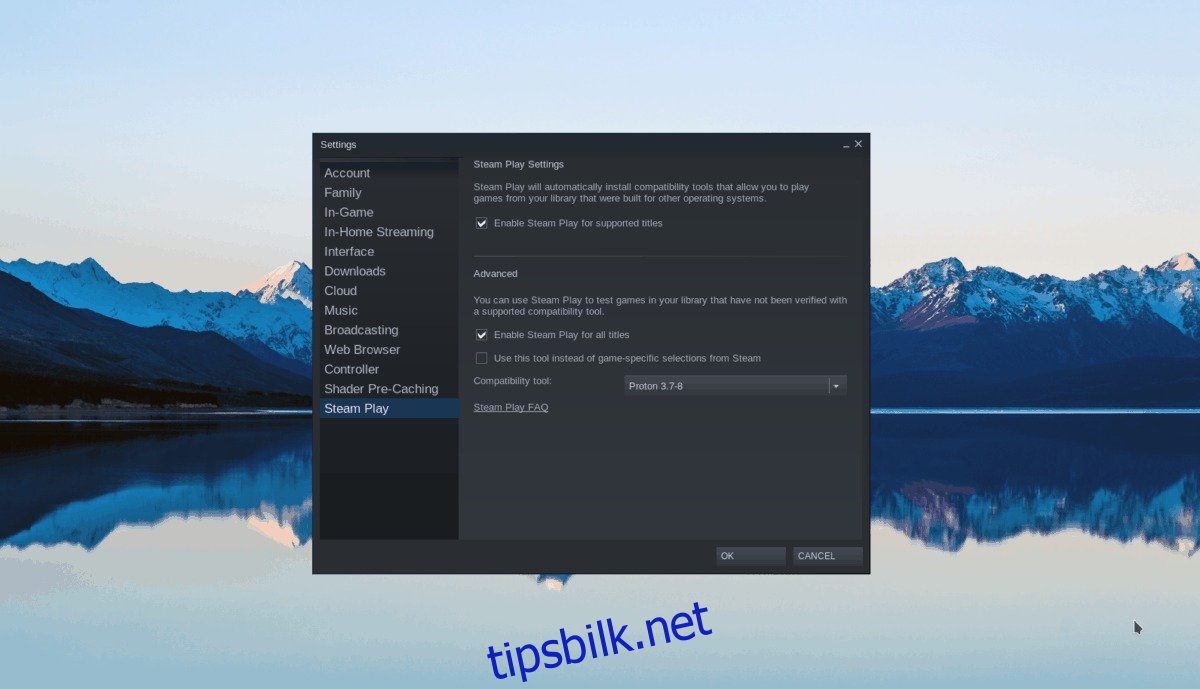
Se gjennom søkeresultatene og klikk på «Stellaris» for å se spillets Steam Storefront-informasjon.
Trinn 2: På Stellaris Steam Storefront-siden, finn den grønne «Legg i handlekurv»-knappen for å legge spillet til handlekurven din. Derfra klikker du på handlekurven din i øvre høyre hjørne.
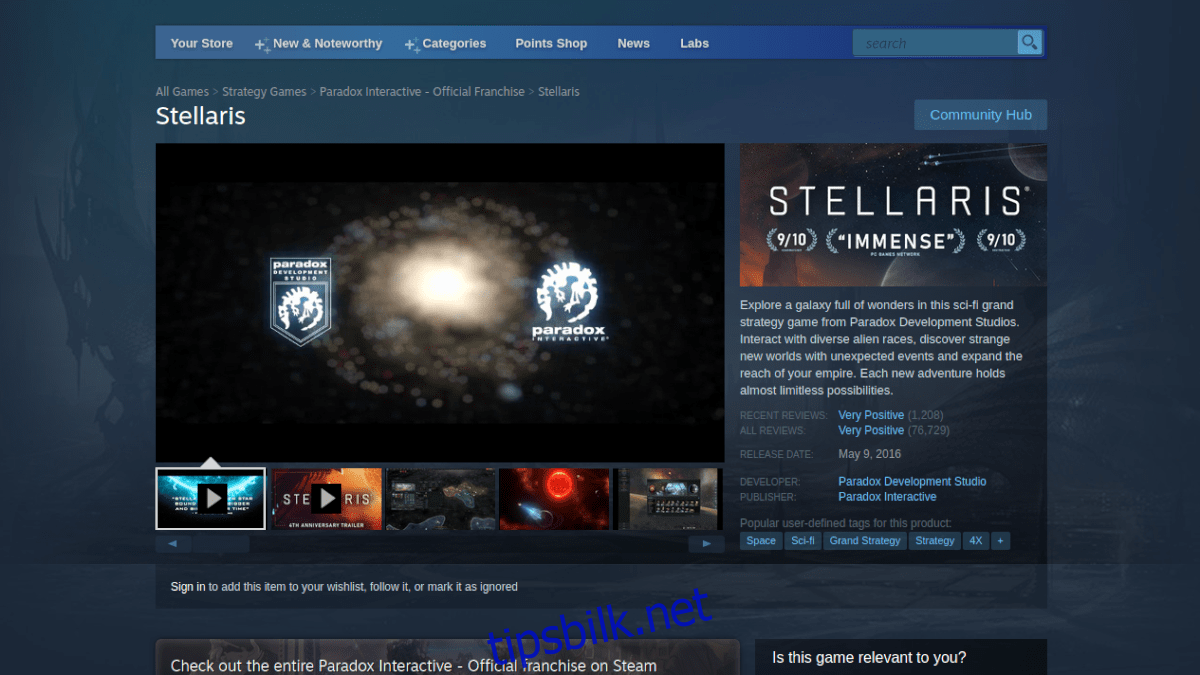
Nå som du er inne i Steam-vognen, bruk den til å kjøpe Stellaris og legge den til kontoen din. Klikk deretter på «Bibliotek»-knappen for å gå til Steam-spillbiblioteket ditt.
Trinn 3: Inne i Steam-spillbiblioteket ditt, klikk på søkeknappen og skriv inn «Stellaris.» Se deretter gjennom søkeresultatene og velg spillet med musen.
Når du velger spillet, vil du se en blå «INSTALL»-knapp på skjermen. Klikk på denne knappen for å starte nedlastingen for Stellaris. Det bør ikke ta for lang tid. Du kan se fremdriften for nedlastingen din nederst på Steam.
Trinn 4: Når nedlastingen for Stellaris er ferdig, vil spillet være fullt installert på din Linux-PC. Herfra vil den blå «INSTALL»-knappen være borte, og i stedet vil en grønn «PLAY»-knapp være.
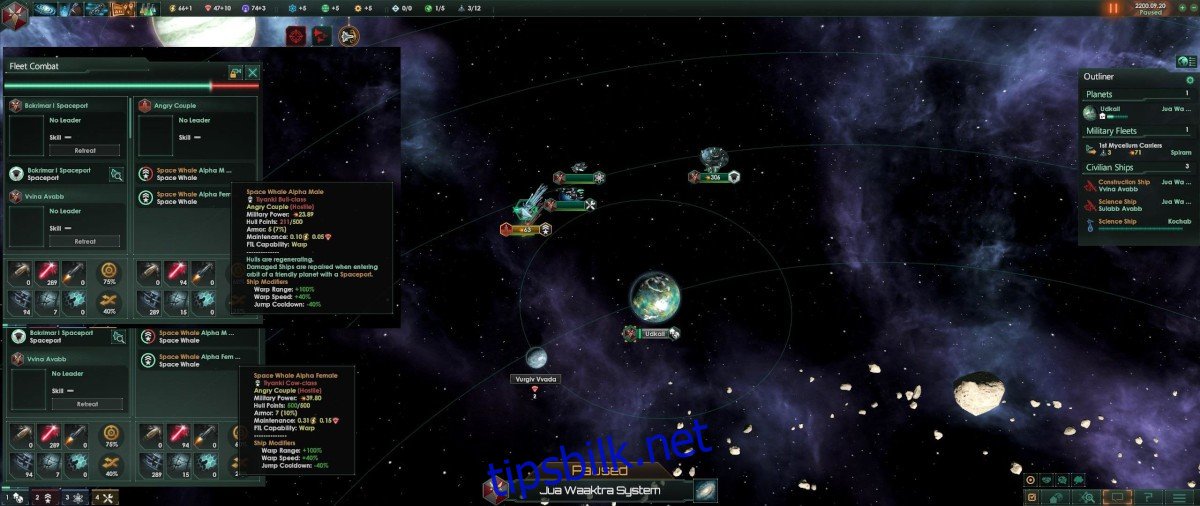
Klikk på den grønne «PLAY»-knappen for å starte Stellaris på din Linux-PC. Husk at første gang du klikker på «PLAY»-knappen, Stellaris april ta litt tid å starte opp. Vær tålmodig, så starter spillet snart.
Herfra kan du nyte Stellaris. Lykke til med spillingen!